У мобільному додатку YouTube існує корисна можливість зберігати відео для перегляду без доступу до Інтернету. Ця функція дозволяє завантажувати відеоконтент, коли ваш пристрій підключений до Wi-Fi, а потім переглядати його в будь-який час, навіть без з’єднання. Зауважте, що завантажені відео доступні для перегляду лише через офіційний додаток YouTube. Ця зручна опція доступна на пристроях як з операційною системою iOS, так і Android. Розгляньмо докладніше, як вона працює.
Перед тим, як ми почнемо, важливо звернути увагу на один юридичний момент. Хоча YouTube технічно не заохочує завантаження своїх відео для автономного перегляду, існують обмеження на збереження відео у внутрішню пам’ять вашого пристрою.
Також необхідно враховувати, що не кожне відео можна зберегти для перегляду офлайн. Можливість завантаження залежить від типу вмісту. Наприклад, відео, захищені авторським правом, особливо ті, що завантажені з офіційних каналів, як-от Vevo, найчастіше не доступні для завантаження.
Як зберегти відео для перегляду без інтернету
Відкрийте в офіційному додатку YouTube відео, яке ви бажаєте зберегти. Під вікном відтворення ви побачите кнопку “Завантажити”. Ця кнопка чітко покаже, чи доступне відео для завантаження.
На ілюстрації зліва видно приклад відео, яке можна завантажити, а праворуч – відео, завантаження якого неможливе. Для початку процесу завантаження просто натисніть на відповідну кнопку.
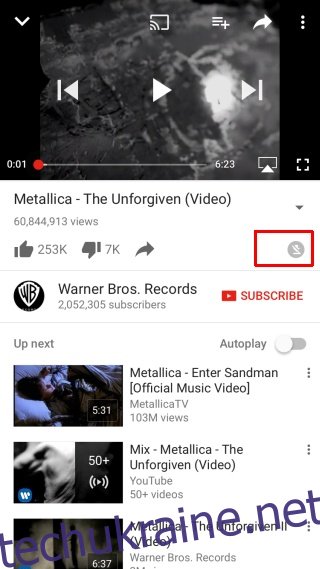
Перед початком завантаження вам буде запропоновано обрати якість відео. У випадаючому меню будуть відображені всі доступні варіанти. Внизу екрана з’явиться повідомлення про початок завантаження. Також, зверніть увагу на кнопку завантаження: навколо неї з’явиться індикатор, який буде відображати прогрес завантаження.
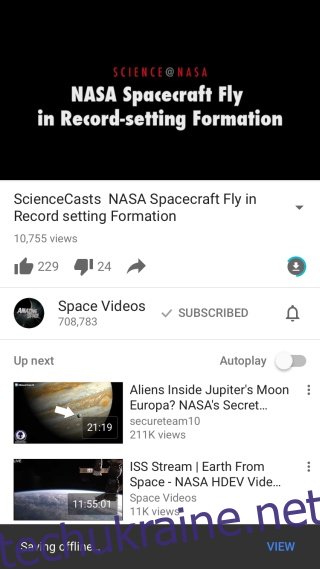
Керування процесом завантаження
Під час завантаження відео ви можете продовжувати користуватися додатком YouTube. Якщо ви вирішите призупинити або відмінити завантаження, ви можете легко це зробити.
Перейдіть до розділу профілю. Там ви знайдете вкладку “Завантаження” або “Доступно офлайн”, де відображаються всі завантажені або ті, що завантажуються відео. Для призупинення завантаження, натисніть на кнопку завантаження біля відповідного відео. У меню, що з’явиться, виберіть “Призупинити завантаження”. Щоб відмінити завантаження, оберіть “Видалити з офлайн”. У цьому випадку завантаження буде припинено, а відео зникне зі списку збережених.
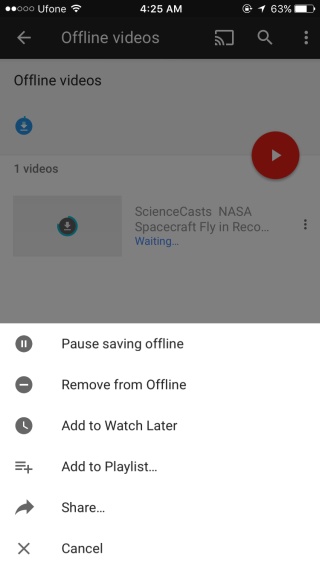
Зверніть увагу, що доступність цієї функції може залежати від вашого регіону. Якщо ви не бачите опції завантаження, це може бути пов’язано з обмеженнями у вашій країні.